Setelah mendownload file tertentu melalui laptop, biasanya seseorang ingin memindahkannya pada hp namun bingung cara melakukannya. Nah jika kamu salah satunya, kali ini Kazu akan bahas tentang cara memindahkan file dari laptop ke hp untuk kamu semua.
Ada beberapa cara yang bisa kamu lakukan untuk memindahkan file dari laptop ke hp yang bisa kamu lakukan, selengkapnya bisa kamu cek di bawah ini.
4 Cara Memindahkan File dari Laptop ke Hp
Untuk kamu yang kebingungan gimana cara memindahkan file dari laptop ke hp, kali ini Kazu bakal bagikan 6 cara yang bisa kamu lakukan dirumah nantinya. Tidak perlu menunggu lama lagi, langsung saja cari tahu caranya di bawah ini.
1. Memakai Kabel Data
Yang pertama akan Kazu bahas kali ini adalah cara memindahkan file dari hp ke laptop dengan kabel data. Ini menjadi cara paling dasar dan banyak orang yang tahu cara melakukannya, karena memang paling gampang untuk dilakukan.
Nah untuk kabel datanya sendiri tidak perlu yang khusus, kamu bisa memakai kabel USB yang biasa digunakan untuk charge baterai smartphone. Selain bisa digunakan untuk mengisi daya, kabel ini juga bisa kamu pakai untuk melakukan transfer data. Untuk caranya simak di bawah ini :
- Langkah pertama silahkan langsung sambungkan kabel USB ke smartphone dan laptop untuk menyambungkan keduanya
- Setelah saling terhubung, nantinya bakalan muncul notifikasi pada HP kamu untuk menanyakan preferensi pemberian akses. Umumnya bakal tersedia 3 opsi, diantaranya : Charge only, Transfer files, atau Transfer photos. Pada tahap ini silahkan kamu pilih opsi Transfer files
- Setelah HP dan laptop saling terhubung, silahkan kamu buka File Explorer pada laptop dan cari file yang mau dipindahkan ke dalam hp
- Jika ketemu, klik kanan dan pilih ‘Copy’ atau ‘Cut’ pada file yang mau kamu pindahakan tersebut
- Atau kamu bisa pakai cara langsung dengan shortcut yakni tekan tombol Ctrl + C atua Ctrl X secara bersamaan pada keyboard laptop
- Selanjutnya pada File Explorer, silahkan kamu buka penyimpanan didalam HP. Kemudian kamu pilih folder mana yang ingin digunakan untuk menyimpan file tadi
- Jika sudah, silahkan klik kanan dalam folder tersebut dan pilih menu Paste. Atau bisa juga dengan tombol shortcut Ctrl + V
- Tunggu proses pemindahan hingga selesai
Pastikan kamu tahu di mana lokasi dari folder untuk menyimpan file tadi ya, agar nantinya mudah untuk menemukannya nanti.
2. Pindah File Dengan Flashdisk
Cara mentransfer file dari hp ke laptop selanjutnya kali ini kamu bisa menggunakan flashdisk. Mungkin kamu sedikit kebingungan ya, bagaimana bisa memindah file dari laptop ke hp memakai flashdisk, karena didalam Hp ini tidak terdapat colokkan USB.
Baca Juga: 5 Cara Mengaktifkan Bluetooth di Laptop Acer yang Tepat
Kalian tak perlu bingung, karena sekarang sudah ada kabel OTG (On the Go) yang bisa diandalkan. Lalu bagaimana cara memindahkan file dari laptop ke hp dengan alat ini? simak ulasanya berikut :
- Langkah pertama silahkan kamu colokkan USB ke dalam laptop
- Selanjutnya cari file yang mau dipindah di dalam laptop, silahkan kamu transfer ke dalam USB tadi dengan cara “Copy” atau “Cut”
- Kemudian, cabut USB dari perangkat laptop tadi jika proses transfer file sudah selesai
- Silahkan masukkan USB kedalam kabel OTG, selanjutnya sambungkan alat tersebut ke hp
- Tunggu sampau USB tadi terbaca di HP
- Setelah behasil, silahkan masuk ke dalam file explorer HP kamu, dan pindahkan data dari USB tadi ke dalam HP
- Selesai
3. Memindah File Dengan Bluetooth
Cara memindahkan file dari laptop ke hp selanjutnya kali ini Kazu bakal menggunakan fitur bluetooth. Pastinya kamu sudah tidak asing lagi ya dengan fitur ini, umumnya fitur ini digunakna untuk saling tukar file pada sesama perangkat Hp.
Hanya saja dalam kesempatan kali ini kita akan belajar memindahkan file dari laptop ke hp atau sebaliknya. Dalam cara memindahkan file hp ke laptop tanpa kabel data yang kita bahas ini, syarat utamanya laptop kamu harus memiliki fitur bluetooth tersebut.
Jika laptop kamu tidak memilikinya, maka cara ini tidak akan bisa berjalan. Yuk langsung saja simak tutorialnya di bawah ini :
- Langkah pertama kamu harus menyambungkan kedua perangkat tersebut (laptop dan HP). Caranya silahkan buka menu ‘Setting’ dalam laptop > lalu pilih menu ‘Device’
- Selanjutnya silahkan kamu pilih opsi ‘Add Bluetooth or other device’, kemudian hubungkan bluetooth ponselmu dengan bluetooth pada laptop tersebut
- Setelah kedua perangkat ini saling terhubung, klik opsi ‘Show Hidden Icons’ yang berupa ikon panah ke atas di bagian kanan bawah tampilan layar laptop kamu
- Lalu silahkan klik ikon Bluetooth, selanjutnya pilih opsi ‘Send a File’
- Silahkan kamu pilih file mana yang mau di transfer dalam laptop
- Jika sudah, silahkan pilih nama Bluetooth ponsel kamu yang jadi tujuan pengiriman
- Tunggu prosesnya sampai selesai
Dalam proses pengiriman file memakai fitur bluetooth pada awal kali penggunaan memang terkadang agak lama untuk keperluan pairing. Namun jangan khawatir, kondisi ini hanya terjadi pada awal saja.
4. Memindahkan File dari Laptop ke Hp dengan AirDrop
Cara transfer file dari hp ke laptop tanpa usb selanjutnya ini berlaku untuk kamu pengguna perangkat MacOS dari Apple. Karena dari sistem operasi yang digunakan sudah berbeda dari Windows, maka untuk proses memindahkan file ini pun juga berbeda dibandingkan ketiga cara yang sudah kita bahas di atas tadi.
Baca Juga: 3 Cara Cek Mac Address Laptop Paling Benar Dilakukan
Kita tahu jika seluruh ekosistem perangkat dari Apple tidak mengizinkan pengguna melakukan transfer file secara langsung seperti menggunakan bluetooth, dibutuhkan beberapa langkah agar proses pemindahan bisa dilakuan. Untuk cara memindahkan file dari laptop ke hp pada perangkat MacOS bisa kamu cek di bawah ini :
- Langkah pertama silahkan kami aktifkan dulu fitur Airdrop, baik pada laptop Apple maupun perangkat iPhone kamu
- Setelah itu silahkan kamu buka fitur ‘Finder’, dan silahkan temukan file yang mau dipindahkan
- Setelah itu klik dengan dua jari untuk menampilkan Opsi > lalu pilih menu ‘Bagikan’ > dan pilih opsi ‘Airdrop’
- Kemudian silahkan pilih profil Airdrop iPhone kamu
- Tunggu proses pengiriman file ini hingga usai
Bagi mereka yang baru pertama kali menggunakan perangkat MacOS dan iPhone mungkin agak rumit, namun jika sudah sering kali menggunakannya maka bakalan terbiasa. Langkah ini hanya berguna bagi ada pemilik perangkat iPhone dan MacOs saja, tidak bisa digunakan pada peragkat lain seperti Windows maupun Android.
Penutup
Mungkin cukup sekian dulu ya ulasan dari Kazu kali ini tentang cara memindahkan file dari laptop ke hp kali ini. Semoga ulasan di atas tadi bermanfaat dan selamat mencoba.





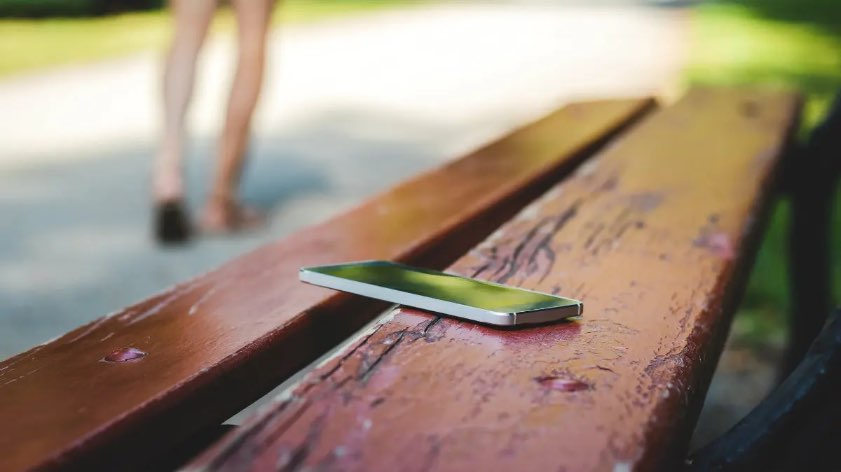



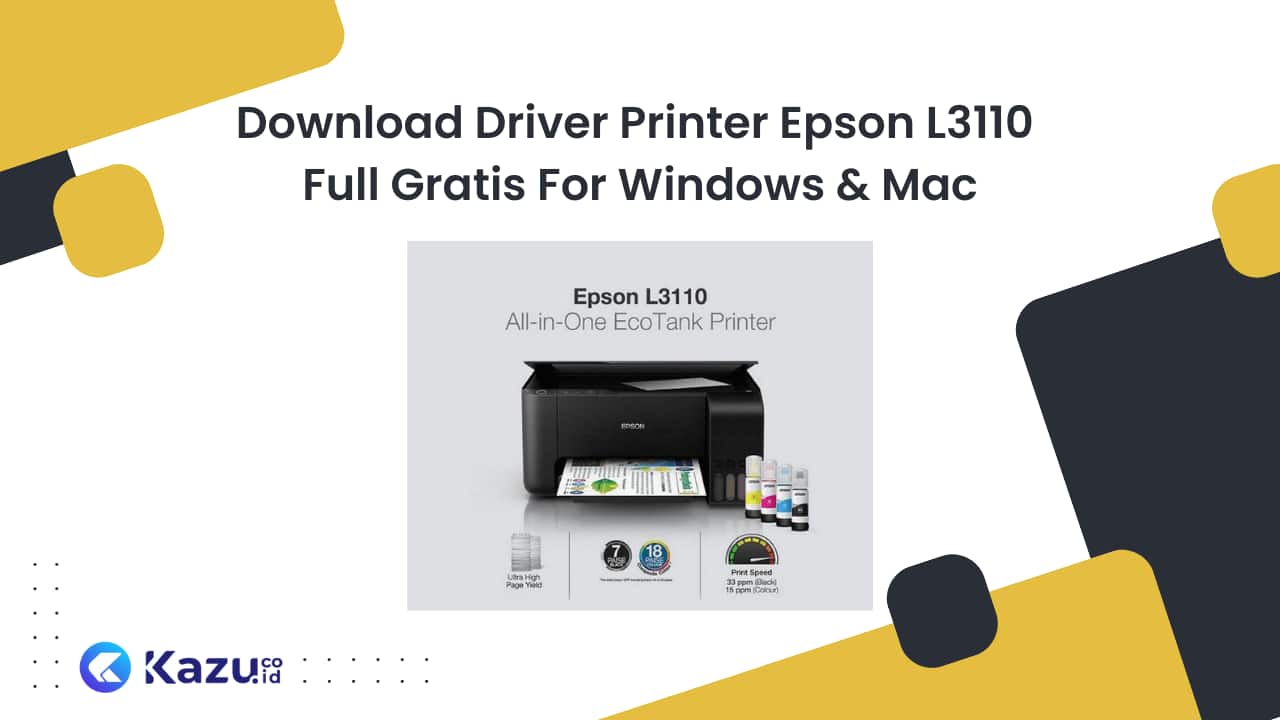

Leave a Review